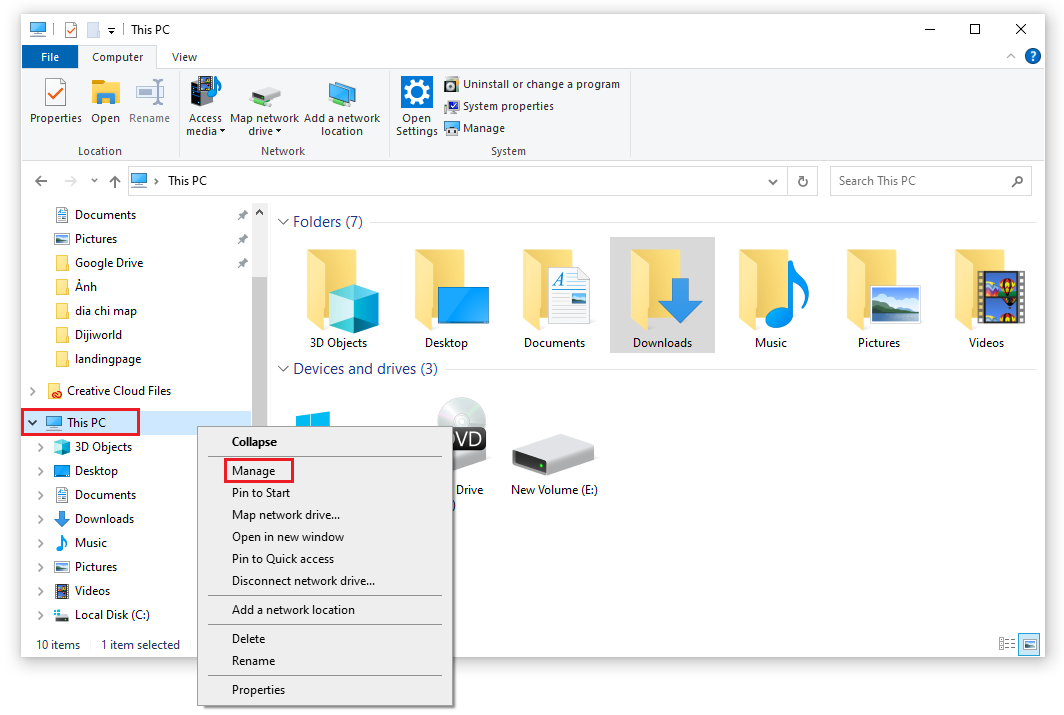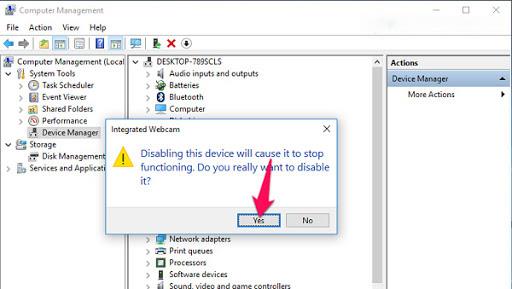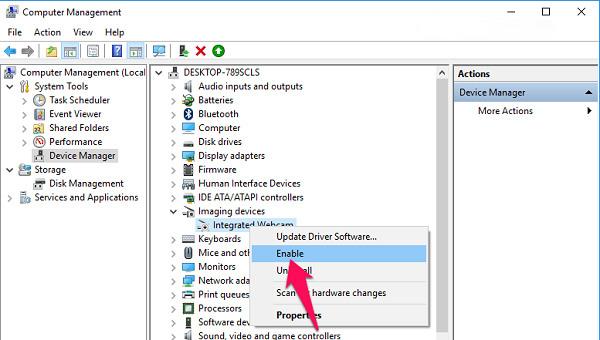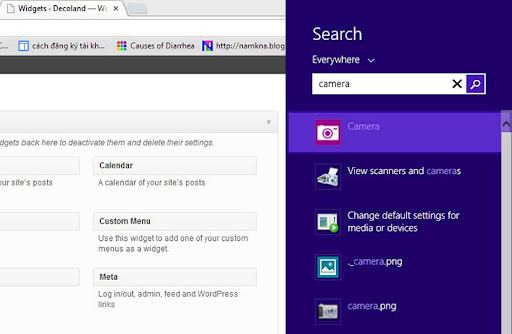Kamera adalah sesuatu yang sangat akrab dan dekat dengan orang-orang yang sering menggunakannya untuk mengambil gambar atau merekam video kenangan. Dengan perkembangan industri teknologi informasi yang kuat, Anda dapat langsung mengambil gambar dengan kamera laptop. Namun, menyalakan dan mematikan kamera laptop masih menjadi dilema bagi banyak orang. Pada artikel di bawah ini, WebTech360 akan memandu Anda cara mematikan dan menghidupkan kamera laptop dengan cara paling sederhana.
1. Jawaban: Di mana letak kamera laptop?

Kamera laptop berada di tengah atas layar
Kamera laptop atau Cam merupakan bagian yang terintegrasi pada setiap laptop. Ini memungkinkan Anda mengambil foto atau merekam video dengan sederhana, tetapi tetap menghadirkan kualitas relatif.
Pada dasarnya kamera laptop disusun di posisi tengah dan paling mudah dilihat. Mereka biasanya ditempatkan di tengah atas layar laptop. Posisi ini akan membantu Anda dengan mudah mengambil foto dan melakukan panggilan video dengan cara yang paling akurat. Posisi ini juga membantu mendapatkan wajah penuh saat mengambil foto atau video chatting dengan teman dan kerabat.
2. Petunjuk cara mematikan kamera laptop secara sederhana
Langkah 1: Untuk mematikan kamera laptop, pertama-tama klik kanan ikon PC ini di layar laptop dan pilih Kelola . Di sini, komputer Anda akan menampilkan tabel dengan tugas yang berbeda. Termasuk Jadwal Tugas untuk memeriksa pengoperasian aplikasi dan Pengelola Perangkat untuk mengelola semua alat komputer termasuk kamera.
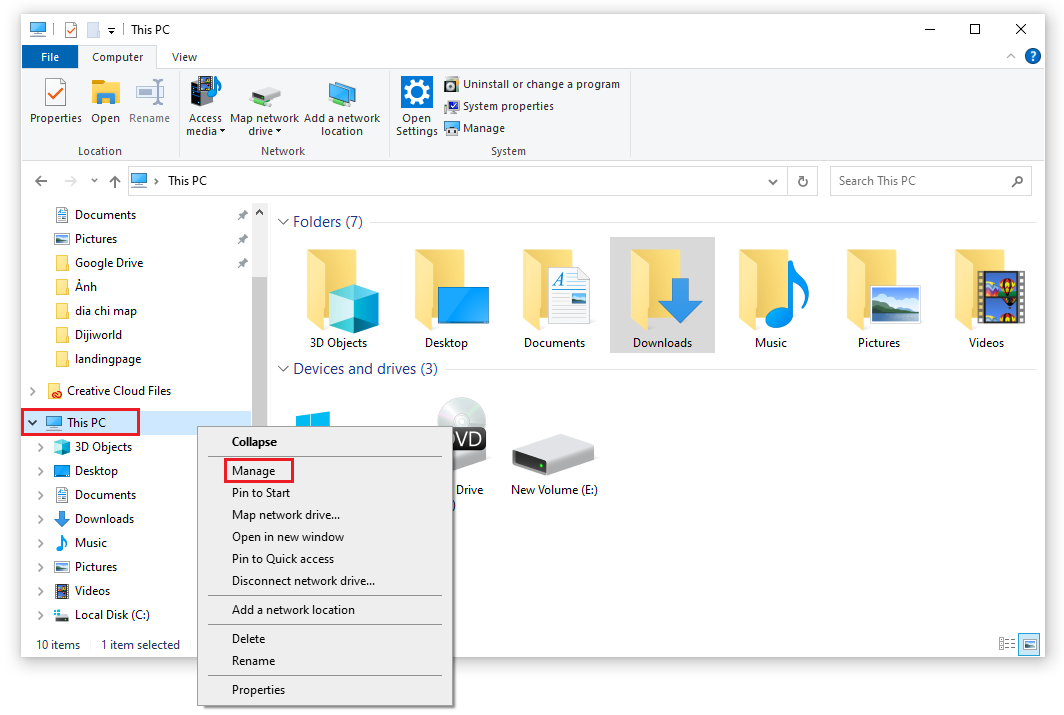
Langkah 2: Pilih Pengelola Perangkat di bilah menu kiri, lalu klik dua kali bagian Perangkat pencitraan di jendela kanan.
- Pada titik ini, Anda akan melihat driver webcam bernama Integrated Webcam atau nama lainnya. Kemudian, klik kanan padanya dan pilih Nonaktifkan untuk menghentikan kerja kamera laptop.

Langkah 3: Saat jendela konfirmasi muncul, klik tombol Ya untuk menyetujui mematikan kamera laptop.
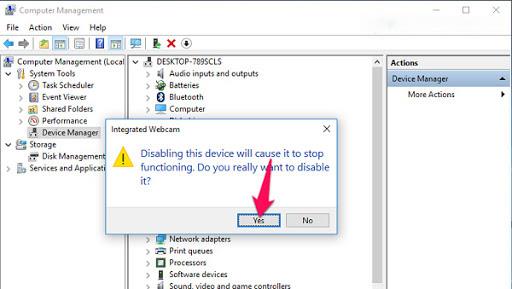
Hanya dengan langkah-langkah sederhana di atas, Anda dapat mematikan kamera laptop dengan sukses. Ini akan mencegah peretas memasuki kamera laptop Anda.
Langkah 4: Jika Anda ingin membuka kembali kamera laptop, pilih Aktifkan lagi
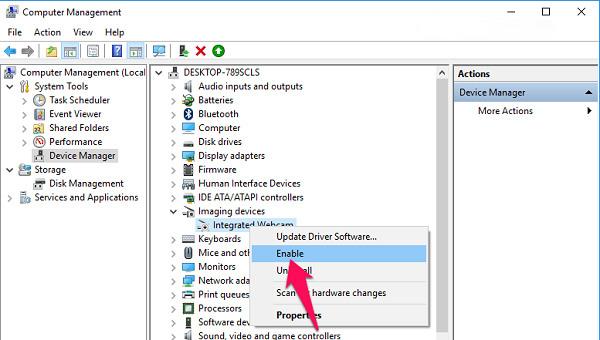
3. Petunjuk cara membuka kamera laptop dengan Windows
Setelah mematikan kamera laptop dan ingin membukanya kembali, silahkan lakukan hal berikut:
3.1. Petunjuk tentang cara membuka kamera laptop dengan Windows 7
Dengan laptop yang menjalankan sistem operasi Windows 7 dengan perangkat lunak pembuka kamera yang sudah diinstal sebelumnya, Anda hanya perlu mengklik kotak Mulai lalu memasukkan " kamera " di kotak pencarian untuk menampilkan aplikasi dan kemudian membukanya.
Cara lain untuk membuka kamera laptop adalah dengan mengklik kotak Komputer untuk melihat apakah ada item Perangkat Video USB. Jika sudah, tinggal klik saja sudah bisa membuka kamera laptop.
3.2. Petunjuk tentang cara membuka kamera laptop di Windows 8
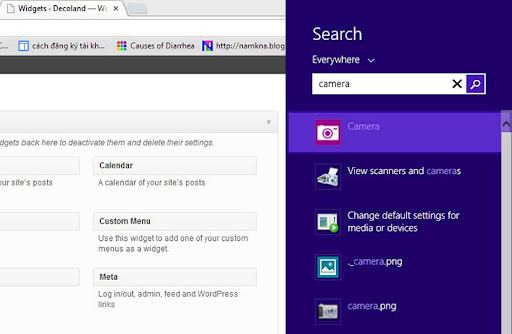
Petunjuk tentang cara membuka kamera laptop di Windows 8
Untuk sistem operasi Windows 8, proses menghidupkan dan mematikan kamera laptop tidaklah rumit. Untuk membuka kamera, Anda hanya perlu mengikuti langkah-langkah sederhana ini:
Pertama temukan alat Pencarian dengan mengarahkan mouse Anda ke sisi kanan layar laptop. Selanjutnya, perbarui kata kunci "Kamera" di dalam bilah Pencarian. Jika item kamera muncul, klik saja.
Namun, jika Anda mengetik di bilah pencarian dan item kamera tetap tidak muncul, ini berarti komputer belum menginstal driver kamera. Jadi masyarakat harus segera mengecek.
3.3. Petunjuk untuk membuka kamera laptop pada sistem operasi Windows 10
Mirip dengan laptop yang berjalan di sistem operasi Win 7, Win 8, Win 10 juga memiliki banyak kemajuan luar biasa. Namun, cara menghidupkan dan mematikan kamera laptop di komputer yang menjalankan sistem operasi Windows 10 juga sangat sederhana. Untuk membuka kamera, Anda hanya perlu mengikuti langkah-langkah berikut:
Pertama, Anda perlu mengklik bilah menu Mulai dan kemudian memperbarui ke bagian "kamera". Jika kamera muncul di kotak hasil pencarian, orang hanya perlu mengkliknya untuk dapat membukanya dengan mudah.
Jika ini adalah pertama kalinya mengakses kamera laptop, komputer akan menanyakan beberapa masalah khusus lainnya kepada Anda. Seperti mengizinkan penggunaan mikrofon dan webcam, serta lokasi pengguna. Oleh karena itu, Anda perlu mengklik izinkan semua ini untuk segera membuka kamera laptop.
Sekarang semua orang dapat dengan nyaman mengambil gambar atau merekam video melalui laptop mereka. Jika Anda ingin mengambil foto, pilih ikon kamera di kamera laptop. Dan jika ingin melakukan perekaman video, silahkan pilih ikon kamera.
Melalui artikel hari ini, WebTech360 berharap Anda telah memahami langkah-langkah menyalakan dan mematikan kamera laptop dengan mudah dan cepat. Jika Anda masih bertanya-tanya atau memiliki masalah lain tentang laptop, silakan hubungi WebTech360 segera melalui nomor Hotline di bawah ini. Atau Anda juga dapat meninggalkan pesan di artikel kami untuk dukungan dan saran gratis.